| 名前 | Lift |
|---|---|
| 作者 | croxis, kikelkik |
| 前提Plugin | – |
| 配布先 | https://www.spigotmc.org/resources/lift.4704/ |
Liftは、エレベーターを作成できるプラグインです。
1階から2階へ。2階から4階へとボタンを押すだけで、プレイヤーが指定した階に移動されます。テレポートするのではなく、ゆっくりとプレイヤーが移動するのもリアルでいい感じです。
設定方法も簡単なので、生活サーバーに向いているプラグインでしょう。
Liftの解説動画
Liftの使い方
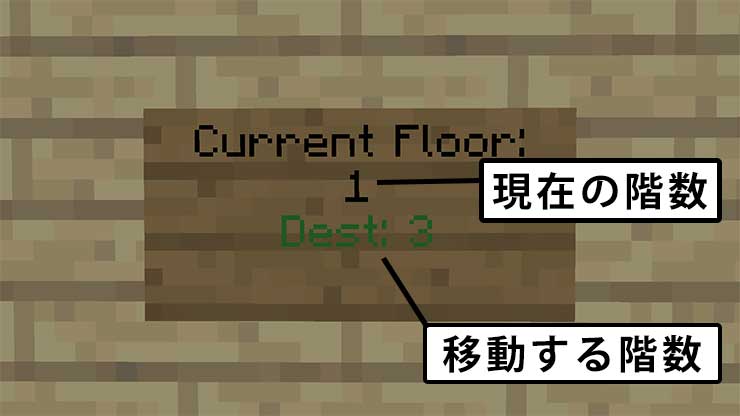
- フロアの範囲に入る
- 看板を右クリックして移動する階層を選択
- ボタンを押して移動する
Configが変更されていない限り、ベースブロック(一番下の階層)が鉄ブロックで、フロアブロック(2~Xの階層)はガラスブロックになっています。
このブロックの上に立ち、看板を右クリックして移動したい階層を選び、ボタンを押せば移動できます。ボタンを押すだけでエレベーターが使えるので、操作はとても簡単です。
次に、エレベーターの作成を解説します。
エレベーターを作成
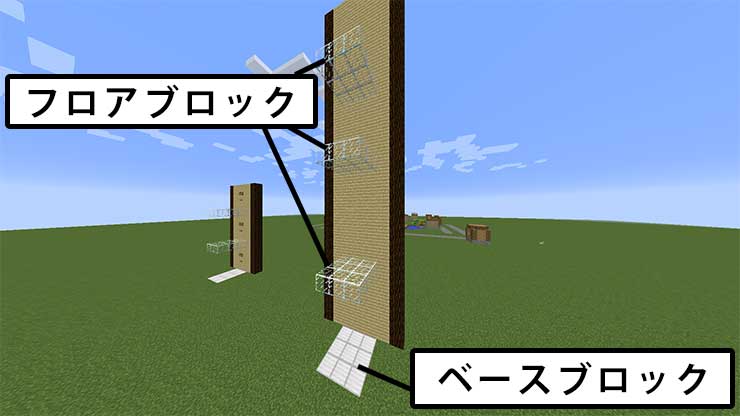
まずは階層を作りましょう。
一番下の階層はベースブロックを使って作成します。デフォルトでは鉄ブロックです。2~Xの階層はフロアブロックを使います。デフォルトはガラスブロックです。
Configでは以下の所を変更すればベースブロックとフロアブロックを変更できます。必要に応じて変更してください。
floorBlocks:#フロアブロックの種類 - GLASS - STAINED_GLASS baseBlockSpeeds: #ベースブロックの種類と移動速度 IRON_BLOCK: 0.5
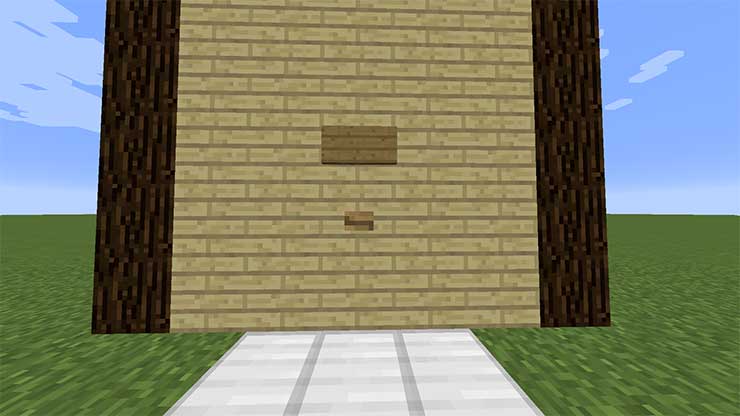
各階層にボタンと看板を設置します。
この位置関係は絶対なので間違えないでください。ボタンは石・木どちらでも大丈夫です。
後はボタンと看板を設置したら看板を右クリックして、看板に内容が書き込まれたら完成です。看板の内容とログは日本語化できます。Configの以下の所を変更してみましょう。
STRING_oneFloor: There is only one floor. #フロアが1つしかありません。 STRING_currentFloor: 'Current Floor:' #現在の階層: STRING_dest: 'Dest:' #移動する階層: STRING_cantEnter: Can't enter elevator in use #移動中のエレベーターに乗れません。 STRING_cantLeave: Can't leave elevator in use #移動中のエレベーターは降りられません。
オプション: フロア名を表示

オプションとしてフロア名を看板に表示させることができます。フロア名を設定するには、ボタンの下に看板を設置して2行目にフロア名を記入するだけです。
フロア名が書いた看板を設置したら移動先変更の看板を右クリックすると更新されフロア名が表示されるようになります。
Config – 設定
maxLiftArea: 16 #最大範囲 maxHeight: 256 #最大高度 debug: false #デバックログを表示するか autoPlace: false #ボタンを押したときに中心に移動するか preventEntry: false #移動中に入れるか preventLeave: true #移動中に出れるか checkFloor: false #移動先の床がない場合は作らない trueの場合は作る liftMobs: true #ブタとかのMobをエレベーターさせない collectStats: true #統計を収集 floorBlocks:#フロアブロックの種類 - GLASS - STAINED_GLASS redstone: false #レッドストーンで動作するか baseBlockSpeeds: #ベースブロックの種類と移動速度 IRON_BLOCK: 0.5 STRING_oneFloor: There is only one floor. #フロアが1つしかありません。 STRING_currentFloor: 'Current Floor:' #現在の階層: STRING_dest: 'Dest:' #移動する階層: STRING_cantEnter: Can't enter elevator in use #移動中のエレベーターに乗れません。 STRING_cantLeave: Can't leave elevator in use #移動中のエレベーターは降りられません。
Configの設定内容です。必要に応じて変更してください。
パーミッション
| パーミッション | 説明 |
|---|---|
| lift | Liftを使用する権限 |
| lift.change | 階層を変更する権限 |
ダウンロード・導入方法
- Liftをダウンロードする
- pluginsフォルダに追加する
- エラーがないか確認する
Liftをダウンロードしたら、pluginsフォルダに追加してください。









感想を書いてね